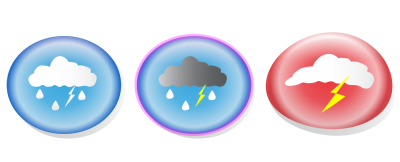
| • | Pour cloner un objet |
| • | Pour rétablir l’objet de base d’un clone |
Si vous souhaitez simplement utiliser le même objet plusieurs fois dans un dessin, optez pour des symboles plutôt que des clones ; cela vous permettra d’obtenir une taille de fichier plus simple à gérer. Pour plus d’informations sur les symboles, reportez-vous à la section Utilisation de symboles.
| Pour cloner un objet |
|
| 1 . | Sélectionnez un objet. |
| 2 . | Cliquez sur Édition |
|
Cliquez avec le bouton droit sur le clone, puis choisissez Sélectionner l’objet de base.
|
|
|
Cliquez avec le bouton droit de la souris sur l’objet de base, puis cliquez sur Sélectionner les clones.
|
| Pour rétablir l’objet de base d’un clone |
|
| 1 . | Cliquez avec le bouton droit de la souris sur un clone modifié, puis cliquez sur Retour à l’objet de base. |
| 2 . | Cochez l’une des cases suivantes : |
| • | Cloner la surface : rétablit les attributs de surface de l’objet de base. |
| • | Cloner le contour : rétablit les attributs de contour de l’objet de base. |
| • | Cloner la forme tracée : rétablit les attributs de forme de l’objet de base. |
| • | Cloner les transformations : rétablit les attributs de forme et de taille de l’objet de base. |
| • | Cloner le masque couleur bitmap : rétablit les paramètres de couleur de l’objet de base. |
Seules les propriétés du clone qui sont différentes de l’objet de base sont disponibles dans la boîte de dialogue Retour à l’objet de base.
![]()
Les composants ne sont pas tous disponibles dans les versions d’essai, scolaires/universitaires et OEM. Les composants non disponibles peuvent inclure des applications Corel, des fonctionnalités, des utilitaires tiers, ainsi que des fichiers de contenu supplémentaire.
Copyright 2017 Corel Corporation. Tous droits réservés.